unity 5.6 animation与anmimator
Posted zc7043
tags:
篇首语:本文由小常识网(cha138.com)小编为大家整理,主要介绍了unity 5.6 animation与anmimator相关的知识,希望对你有一定的参考价值。
Animation动画的创建方式:
(1)选择所需添加动画的控制对象
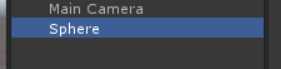
首先点击AddCompoent按钮,为控制对象添加animation组件。
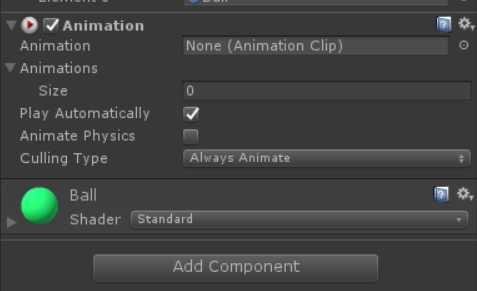
(2)window菜单下添加animation控件,或ctr+6快捷键
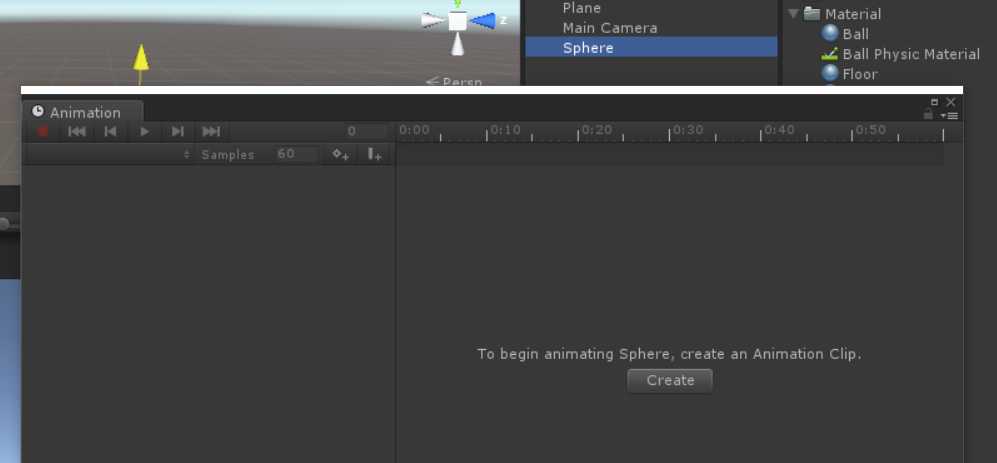
点击Creat按钮,并保存一个AniTest.anim文件

(3)制作所需要的动画,并保存
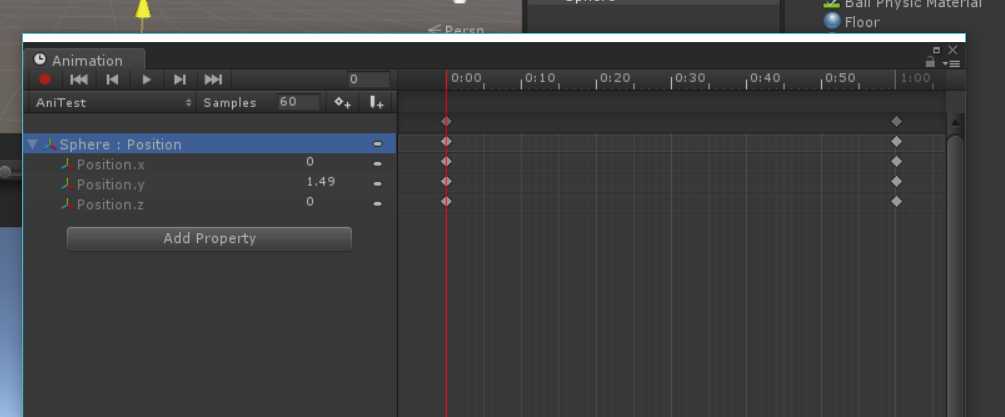
(4)添加脚本即可(默认会自动播放一个,如果有多个动画,则可以用以下代码选择需要播放的动画片段)
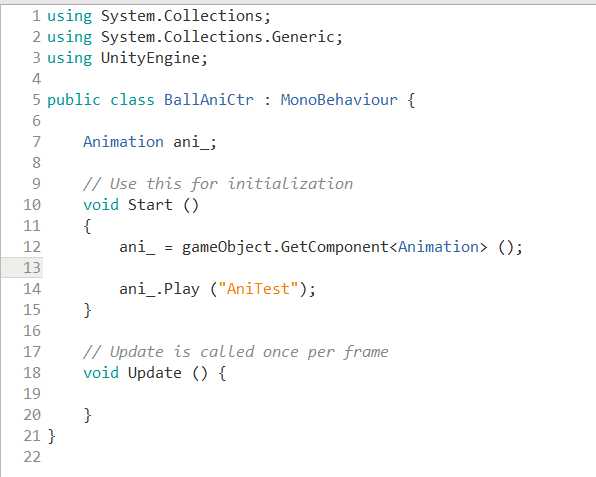
Animator动画的创建方式:
(1)直接在选中的对象上添加animation组件,这样直接生成两个文件
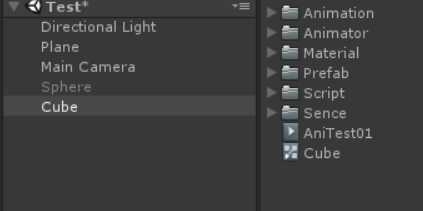
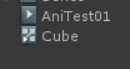
(2)选中游戏对象,制作所需的动画片段(都是大神,就不一一截图了)
(3)相同方式创建2个或以上的动画片段(后面动画状态切换需要用到)
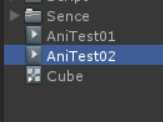
(4)选中刚才的cube对象,在window菜单下选择animator组件,默认只有一个片段在里面
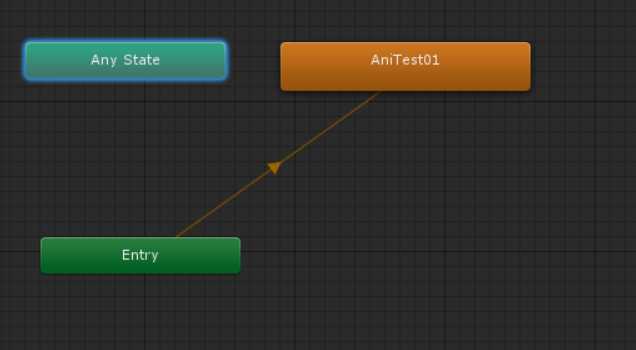
(5)再拖一个刚才制作好的片段进去
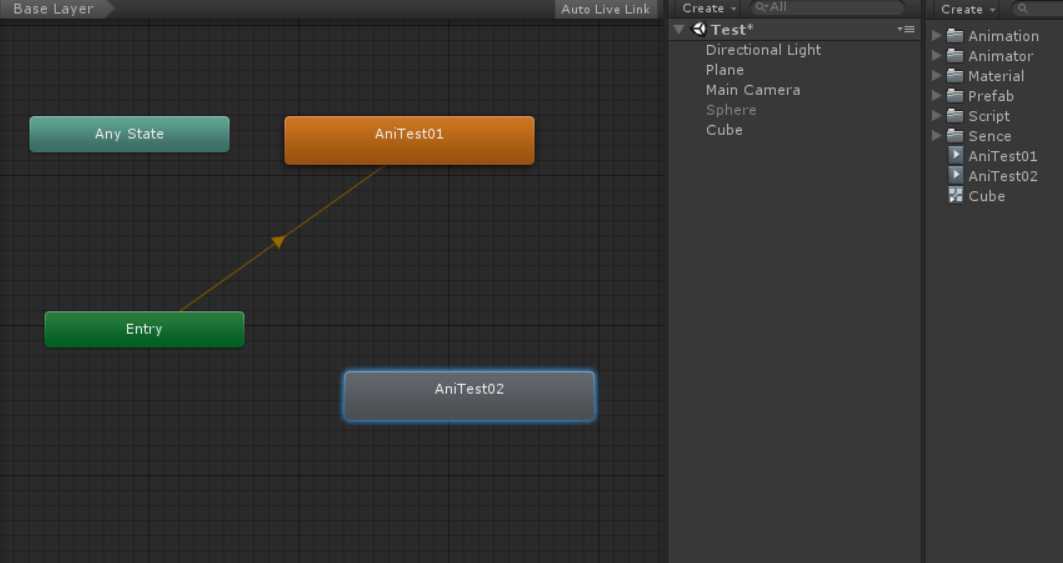
(6)右键点击选择make transition链接两个片段
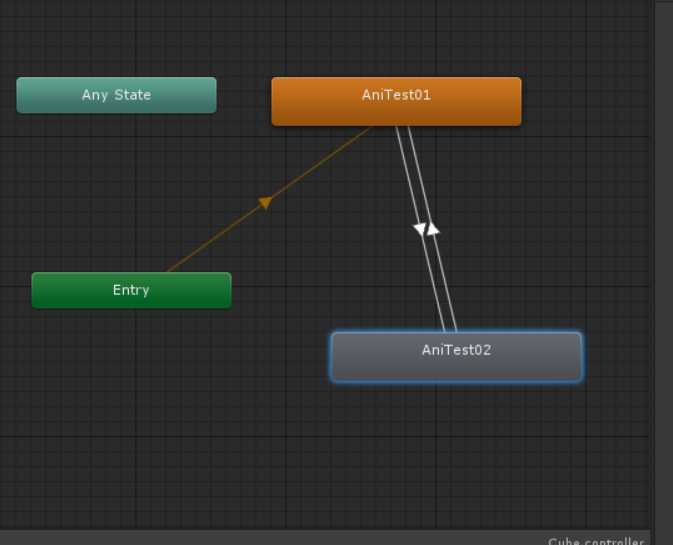
(7)下面是关键,仔细看图
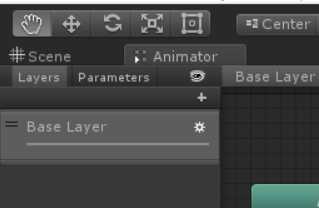
将layer状态切换到parameters状态
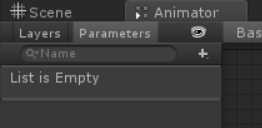
点击眼睛下面那个+号,我选的时bool型
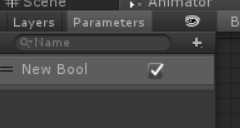
修改变量名
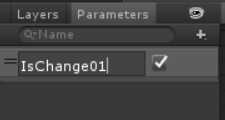
(8)选中AniTest01或者那根AniTest01→AniTest02这个→都可以
在右边检视面板中科院看到
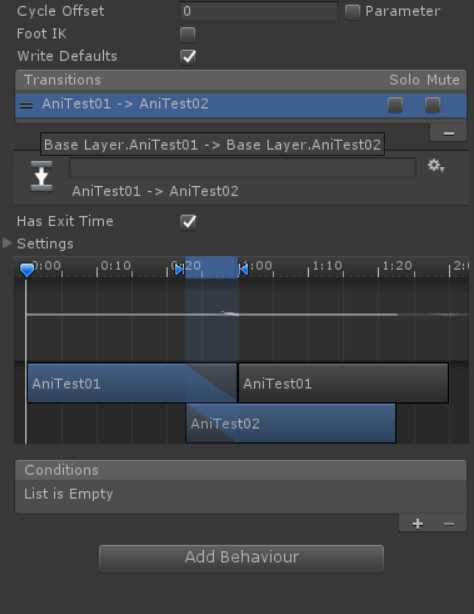
(9)点击右下角的加号,即可添加有AniTest01→AniTest02的条件
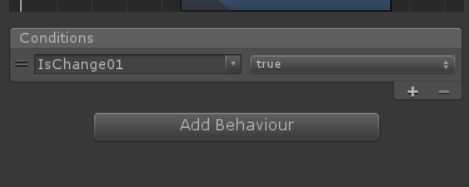
同样方法,添加AniTest02→AniTest01的执行条件
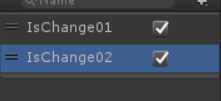
这里打钩表示 为true的条件下才执行
(10)最后在刚才的cube对象上添加脚本
Animator _anitor;
// Use this for initialization
void Start ()
{
_anitor = gameObject.GetComponent<Animator> ();
}
// Update is called once per frame
void Update ()
{
if (Input.GetMouseButtonDown (0))
{
_anitor.SetBool ("IsChange01",false);
_anitor.SetBool ("IsChange02",true);
}
if (Input.GetMouseButtonDown (1))
{
_anitor.SetBool ("IsChange01",true);
_anitor.SetBool ("IsChange02",false);
}
}
代码只是一个非常简单的运用,更实际的运用得到具体项目中去。
附:第一次发表,水平及其有限,忘大神勿喷,感谢各位看客!!!!!
以上是关于unity 5.6 animation与anmimator的主要内容,如果未能解决你的问题,请参考以下文章
Unity 5.6 与 Google Cardboard 在每只眼睛中显示非常不同的图像
Unity 动画系列十一 Animator Record 录制与回放
Unity—ParticleSystem(粒子系统)与Animator(动画状态机)批量管理器
[转] Draw Call未被批处理?告诉你在Unity 5.6中如何查找原因 [复制链接]